S1 刷机
红米1s刷机教程超级详细、超简洁--默认已经root

红米1S刷机超简洁超详细步骤
第一步:电脑下载小米助手
不要点安装百度杀毒软件,然后直接下载,安装就是了。
安装完毕后就是如下界面。
第二步:连接手机
首先确认手机打开USB开发者模式,这一点应该不用多说吧,只要手机线连上手机时候,小米助手有反应,就行了。
连接成功的时候是如下界面
第三步:备份
这一点很重要啊,主要是备份联系人、短信、通话记录。
软件这一块可以不备份,以后再安装就行,也比较简单。
再者说,小米助手暂时不支持软件备份,如果实在有需要,可以用360助手备份。
注意:个人比较建议直接备份到云端(百度云、360云、小米云都可以,特别是在公用电脑上安装)。
第四步:刷机
先关机,然后按住音量减键和电源键,就进入fastboot模式。
在进入fastboot模式之后,电脑上面会自动进入如下界面。
选择开发版啊,然后点击一键刷机,就等着刷机成功吧。
在这期间,电脑会先下载开发版本,然后自动安装,安装完毕之后还要给手机安装驱动。
直到手机开启,完全开启,否者不要断开连线。
断开之后我也不知道手机会怎样,估计就又得重刷。
多普达S1详细图文刷机教程

目录》一,刷机相关的名词解释二,《解锁及刷机前必读》三,CID解锁前的准备四,进入刷机第一部曲:CID解锁五,刷ROM前的准备六,进入刷机第二部曲:刷ROM一,刷机相关的名词解释:刷机所谓刷机,是指重装手机的操作糸统,类似在电脑上重装Windows操作糸统。
刷机只是重装手机的软件部份,它与硬件部份无关。
有机油称手机执行"清除内存"也叫刷机,个人觉得叫"糸统还原"或者"恢复出厂设置"更恰当些。
刷机方式一般分为二种:一是"RUU工具刷机";另一种是"卡刷";这里介绍的是较常用的"RUU工具刷机";软启当S1死机时可以拿笔捅手机下方的PP(就是底部右边的小孔);没有死机时可以用"PSShutXP.exe"等软件重启;软启不会丢失手机任何资料,但可能会丢失刚收到的未查阅的信息与未接来电纪录;硬启硬启,也叫清除内存或恢复出厂设置。
正常开机状态下的"硬启":开始/设置/系统/清除内存,输入:1234,确定。
(此操作会删除主内存的个人资料,操作前请作备份,并保证右足够的电量完成硬启)。
不能正常开机状态下的"硬启":同时按住"接听"和"挂断"不放,按电源键开机,待出现硬启提示的英文界面,再放开"接听"和"挂断",按确认键(中间那个导航键)执行。
它的效果和清除内存一样。
三色屏也叫工程模式。
这个概念很重要!刷ROM是在三色屏下进行的,但三色屏下不适用于CID解锁。
进入三色屏可以查阅IPL和SPL的版本信息,或糸统崩溃时可以在三色屏下重刷IPL/SPL或ROM;进入三色屏的方法:开机状态下按住相机键不放捅PP;关机状态下按住相机键不放,按电源键开机。
CIDCID(Character identifier)字符识别码。
步步高 家教机 S1 V1.30_Recovery 刷机 操作说明

家教机_S1_V1.30_Recovery恢复工具操作说明一、什么时候需要使用Recovery?1、当机器需要升级时,可以使用最新版本的Recovery升级包升级系统。
2、当机器系统被破坏时,可以使用Recovery升级包恢复系统。
二、如何使用Recovery?1、准备数据:从官网上下载最新“Recovery”升级包,下载后会是一个rar格式的文件,请将此文件解压在电脑上,打开解压后生成的文件夹,拷贝“bbkupdate.zip”文件至家教机S1的根目录。
2、进入Recovery:关机状态下(此时不要插电源),同时按住机器的“音量+”和“开/关键”开机,显示开机画面时再松手,界面显示机器人时,进入Recovery成功。
开机状态下,长按开关键,弹出开关机选项,点击“重新启动”后,一直长按“音量+”,界面显示机器人时再松手,进入Recovery成功。
3、手动升级:进入Recovery后,界面上方会显示“升级系统”(默认选项)、“立即重启机器”两个选项,此时直接按开关键即可开始升级。
三、注意事项:1、请保证机器电量充足(最好50%以上),升级过程中请勿断电,否则容易破坏机器系统,导致无法正常启动,如遇此现象,请尝试重新恢复。
2、关机状态,同时按机器“音量+”和“开/关键”准备进入Recovery时,不要插电源,否则将不能正常进入Recovery模式,进入Recovery界面后再插电源充电。
3、本恢复工具会清理系统配置文件,但不会删除用户盘上(也就是机器上的D:本地磁盘)的数据。
4、本恢复工具不会备份应用数据,全部恢复为初始状态。
5、小机恢复完成后,会自动重启(约4分钟左右),请耐心等待。
6、小机恢复完成后,可删除机器上的“bbkupdate.zip”文件,释放磁盘空间。
7、S1 V1.30 Recovery升级包大小为2.21GB,拷贝前请确认磁盘剩余空间大于2.30GB。
S1超详细图文教程,刷机
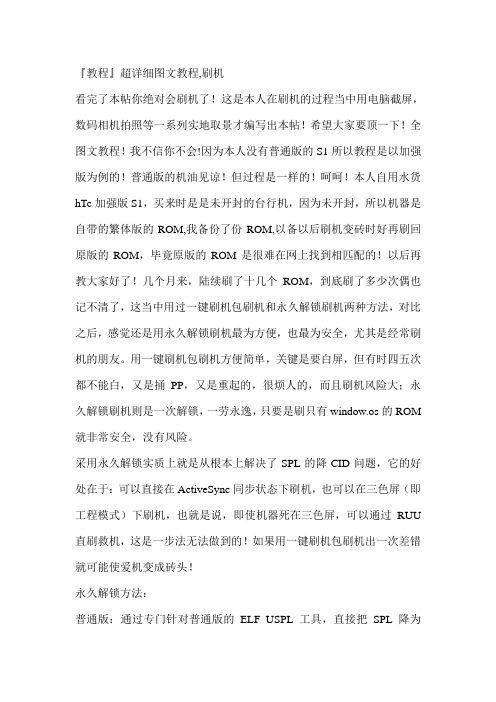
『教程』超详细图文教程,刷机看完了本帖你绝对会刷机了!这是本人在刷机的过程当中用电脑截屏,数码相机拍照等一系列实地取景才编写出本帖!希望大家要顶一下!全图文教程!我不信你不会!因为本人没有普通版的S1所以教程是以加强版为例的!普通版的机油见谅!但过程是一样的!呵呵!本人自用水货hTc加强版S1,买来时是是未开封的台行机,因为未开封,所以机器是自带的繁体版的ROM,我备份了份ROM,以备以后刷机变砖时好再刷回原版的ROM,毕竟原版的ROM是很难在网上找到相匹配的!以后再教大家好了!几个月来,陆续刷了十几个ROM,到底刷了多少次偶也记不清了,这当中用过一键刷机包刷机和永久解锁刷机两种方法,对比之后,感觉还是用永久解锁刷机最为方便,也最为安全,尤其是经常刷机的朋友。
用一键刷机包刷机方便简单,关键是要白屏,但有时四五次都不能白,又是捅PP,又是重起的,很烦人的,而且刷机风险大;永久解锁刷机则是一次解锁,一劳永逸,只要是刷只有window.os的ROM 就非常安全,没有风险。
采用永久解锁实质上就是从根本上解决了SPL的降CID问题,它的好处在于:可以直接在ActiveSync同步状态下刷机,也可以在三色屏(即工程模式)下刷机,也就是说,即使机器死在三色屏,可以通过RUU 直刷救机,这是一步法无法做到的!如果用一键刷机包刷机出一次差错就可能使爱机变成砖头!永久解锁方法:普通版:通过专门针对普通版的ELF_USPL工具,直接把SPL降为SPL:1.11.0000加强版:通过专门针对加强版的ELFIN_USPL工具,直接把SPL降为SPL:ELFIN.NBH(这里只推荐使用bxy11e大侠改良的降CID工具)。
然后在此基础上,喜欢刷哪个OS(OS其实就是手机的操作系统)的ROM就刷哪个ROM,只要ROM不含有IPL和SPL部分,怎么刷都是安全的!一个完整的官方ROM会包含(ROMIPL.nb,ExtendedRom.nb,PrimarySplash.nb,Radio.nb,SPL.nb,Window s.nb这6个部分),现在做ROM的大侠们基本上发得ROM包都是只有Windows.nb,即ruu_signed.nbh文件,最多也就是带个第一屏(PrimarySplash.nb),总之一句话,SPL的CID可解,意味了RUU对ROM 的通吃!如何进三色屏?1.已经进入Windows的情况下---长按相机键+ 捅PP.2.正准备开机情况下,长按相机键,然后开机,直到三色屏出现才放开相机键.准备工作:取出sim卡和TF卡,电池电量保持在50%以上,准备一条质量较好的数据线。
多普达s1刷机图文教程
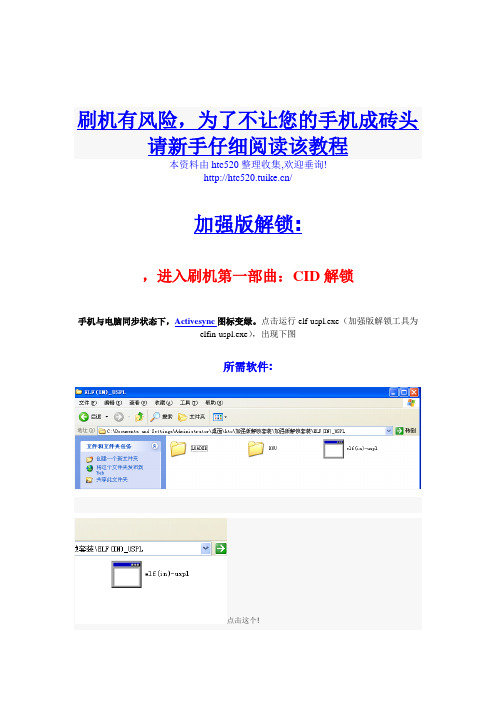
/加强版解锁:,进入刷机第一部曲:CID解锁手机与电脑同步状态下,Activesync图标变绿。
点击运行elf-uspl.exe(加强版解锁工具为elfin-uspl.exe),出现下图所需软件:点击这个!我们开始:/t_1?i=rW6akzJvOslyrg%3D%3D&p=mm_25753659_0_0&n=11接下来按回车出现图2:有进度条显示出现图3:第三步,继续回车;(手机出现小企鹅之后变白屏)如果过程中进度条长时间停滞始终未能完成100%(正常情况下到达这一步有时须要花几分钟),或如果出现了小企鹅或者仅仅是两行绿色的文字,手机却一直没有出现白屏的话,没关系!捅PP进入三色屏,再捅PP重启手机;重新运行elf-uspl.exe,回到第一步;再回车出现图5:打沟后点NEXT出现图6再次打沟点NEXT出现图7:然后点UPDATE继续点NEXT出现图8:接续点NEXT出现图9:进度条显示到100%.手机自动重起!图10点FINISH吧!手机解锁成功!解锁后我们就可以刷ROM了,现在的ROM 大多都是NBH格式的,我们把NBH的ROM放到工具包中即可RUU刷机工具包:注意进入三色屏在连接电脑刷机:手机三色屏状态下与电脑连接,手机屏幕左下方有USB字样。
点击运行RUU文件夹内的ROMUpdateUtility.exe启动刷机程序,出现下图把这个解压出来放到下面如图:把下好ROM放到RUU工具包中.如图所示然后运行其中的ROMUpdateUtility.exe程序.然后会出现图14,有要打勾的打勾,然后点NEXT就可以了.出现100%即可刷机成功刷机解锁方法同上!一定要记得备份联系人和自己有用的东西,最后祝你刷机成功祝你刷机愉快!。
乐视1s卡刷刷机教程

乐视1s卡刷刷机教程分享一下有关乐视1s手机的卡刷教程,这个卡刷教程这前给大家提到过,和其它的很多手机差不多是一样的,都是采用recovery来刷机的,上一节给大家说过有关这个手机的第三方recovery的刷入教程了,下面正好可以利用这个recovery来给手机刷入一个第三方的zip 格式的rom包了,所以这个是非常的实用的,如果你不知道怎么进行卡刷的话,下面就一起来看看详细的卡刷过程吧:一:乐视1s手机刷机前的准备工作:1:下载rom刷机包,这里暂时不提供第三方的系统刷机包的下载,大家可以到相关的网站下载,只要是支持卡刷的就行,因为所有的卡刷包的刷机方法是一样的。
提示:由于第三方系统包都是网友们自己制作的,所以第三方系统包都是参差不齐的,有些第三方包里会带一些恶意软件会影响手机的使用,如果手机出问题了还是建议大家重新再刷回官方发布的原版的固件系统包比较安全一些。
2:确保手机能用usb数据线正常的连接电脑,连接电脑是为了把上面下载的rom刷机包复制到手机的sd卡里3:因为是卡刷,所以手机里必须先要刷入第三方的recovery才可以,如果你的手机里还没有刷入第三方的recovery的话,点击这里查看详细的刷入recovery的教程,很简单的二:乐视1s手机开始卡刷刷机:1:先将上面下载好的ROM卡刷包复制到手机的SD卡的根目录下2:然后手机开始进入recovery界面:进入方法:先把手机关机,手机在关机状态下按住手机的音量上键 + 电源键开机,出现开机画面后,仅放开电源键直至进入recovery。
3:在进行卡刷刷机前要进行双清,选择【清除数据】,然后滑动清除4:双清完成后选择刷机包刷机:选择【安装刷机包】进入下级页面,然后找到下载你放在SD卡的zip格式的刷机包选择它,提示:顶部Storage: Internal Storage(内置存储)可以点击,然后选择Micro SDcard,这样可以实现内置存储、外置TF卡的切换。
小米1s刷机教程
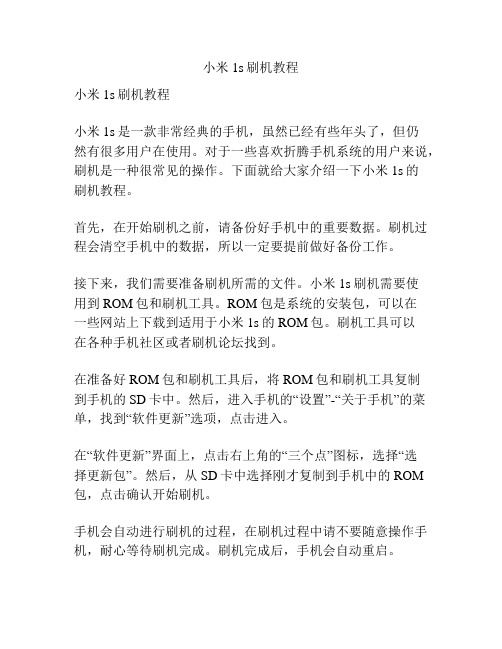
小米1s刷机教程小米1s刷机教程小米1s是一款非常经典的手机,虽然已经有些年头了,但仍然有很多用户在使用。
对于一些喜欢折腾手机系统的用户来说,刷机是一种很常见的操作。
下面就给大家介绍一下小米1s的刷机教程。
首先,在开始刷机之前,请备份好手机中的重要数据。
刷机过程会清空手机中的数据,所以一定要提前做好备份工作。
接下来,我们需要准备刷机所需的文件。
小米1s刷机需要使用到ROM包和刷机工具。
ROM包是系统的安装包,可以在一些网站上下载到适用于小米1s的ROM包。
刷机工具可以在各种手机社区或者刷机论坛找到。
在准备好ROM包和刷机工具后,将ROM包和刷机工具复制到手机的SD卡中。
然后,进入手机的“设置”-“关于手机”的菜单,找到“软件更新”选项,点击进入。
在“软件更新”界面上,点击右上角的“三个点”图标,选择“选择更新包”。
然后,从SD卡中选择刚才复制到手机中的ROM 包,点击确认开始刷机。
手机会自动进行刷机的过程,在刷机过程中请不要随意操作手机,耐心等待刷机完成。
刷机完成后,手机会自动重启。
刷机完成后,手机将会自动进入到新的系统中。
如果刷机成功了,恭喜你,你已经成功刷机了!但是,在刷机过程中可能会出现一些问题,比如刷机失败、无法开机等情况。
下面就给大家介绍一些刷机过程中可能遇到的问题及解决方法。
1. 刷机失败:如果刷机失败,可能是因为ROM包不兼容或者刷机工具出现了问题。
可以尝试重新下载ROM包或者更换其他刷机工具。
2. 无法开机:如果在刷机完成后手机无法开机,可能是因为刷机工具操作不当或者刷机包有问题。
可以尝试重新刷机或者恢复出厂设置。
3. 刷机后系统不稳定:有时候刷机后系统可能会出现一些问题,比如卡顿、闪退等。
可以尝试清除缓存或者进行系统优化来解决问题。
总结一下,小米1s刷机可以通过下载ROM包和刷机工具,将ROM包复制到手机的SD卡中,然后在手机的“设置”-“关于手机”的菜单中选择更新包进行刷机。
天尚c7二代和忆典S1四核RK3128刷机教程

RK3128刷机(方法:线刷)
准备双头usb数据线一根(自己做线不要太长50CM)步骤:1、下载附件中的工具解压得到几个文件
步骤:2、下载固件(解压后)格式为img
步骤:3、安装驱动
直接安装驱动,直到提示“安装驱动成功”
步骤4:USB数据线一头先连接电脑,用针向下斜插机顶盒子的reset 键(两个USB口中间),
然后另外一头接盒子的USB2(网线接口边),再接通电源(有些盒子不用电源).看到右下角提示安装驱动时可以放开reset按钮,等待安装完成;
接着右键打开我的电脑---管理-设备管理器,查看是否安装成功
如果驱动显示黄色感叹号,请重新安装驱动;
一定要等连接稳定后才刷机
步骤5:开始刷机
Step1:点击运行
Step2:选择固件并打开(固件格式为IMG),等待加载完成
Step3:固件自动加载完成后,选《修复》按钮(就是格式化以前的系统),再按《启动》按钮。
注:如果是相同固件只是升级就选《升级》
Step4:刷机中
Step5:刷机完成,停止-退出
开博尔F1 RK3128-512M版救砖教程
刷机不正确刷成砖(电脑无法识别,机顶盒无法开机),终于通过短接法救砖成功。
1、拔掉电源后拆机
2、用双头USB线连接电脑和F1机顶盒的USB2(网线接口边)
3、用绣花针短接镁光闪存芯片的D6和D5的针脚(见图),接通电源。
短接正确的话,只要几秒电脑就可识别。
4、电脑可以识别,打开量产软件刷机。
如果电脑没有相关驱动,请先安装驱动(用瑞芯微驱动安装助手RK3288)。
元心S1刷机指南 (1)

元心S1刷机指南
准备工作:
1.元心手机,电量50%以上;
2.一张SD卡,一个读卡器;注意:非元心手机自带的加密SD卡;
3.下载刷机版本文件,元心S1手机刷机文件后缀为.img。
升级(刷机)步骤:
1.把外置SD卡插入读卡器,链接电脑;
2.在SD卡目录下创建一个新文件夹命名为“upgrade”,把刚下载的刷机文件拷
贝到SD卡upgrade文件夹中;
3.保证手机电量在50%以上,手机关机,把SD卡安装到元心手机(SD卡卡槽
位于手机左上位置);
4.同时长按“音量+”和“电源键”,直到屏幕上出现绿色logo及正在升级系统
提示;
5.放置手机等待升级完成,进入提示输入密码界面,即升级成功;
6.升级完成后不要忘记换回SD卡,这样您才能连上vpn哦~。
小米手机1原生Android 4.1系统刷机教程

小米手机1原生Android 4.1系统刷机教程各位亲爱的米粉:小米手机1原生Android 4.1系统已经正式公测,小米手机1、小米手机1s及小米手机1S青春版均可升级。
您可以通过卡刷与线刷两种方式升级至Android 4.1。
说明:1. 本周小米手机1(含小米手机1、1S以及1和1S的青春版)公测原生Android4.1,2. 刷机有风险,请谨慎操作、认真阅读更新日志和刷机教程3.第一次刷机请务必在 Recovery 中选择wipe清除数据4.小米手机1和小米手机2的刷机包切勿互刷!5.支持所有M1版本 QDR66 、QDR68两个版本至—QDS81 ota 升级下面是刷机教程MIUI V4或Android 4.0以及Android 4.1教程下载必要的文件,确保电量充足,按照此教程将您的手机升级至MIUIV4版本,全过程会清空所有用户数据。
刷机MIUIV4之前必须使用2.3.5r/2.3.5s/2.3.5v/2.3.5y/或更新的版本中最新版Recovery进行过系统分区,如果没有升级请先升级分区方法:2.3.5q、2.3.5r或者更高版本关闭手机同时按住音量上+电源进入Recovery模式,(如果不分区会造成手机无法开机)清除数据——更新系统分区——确定即可成功更新系统分区(音量键选择,电源键确认,全过程会清空所有用户数据)小米手机1S以及青春版请忽略以上步骤,直接按照以下步骤操作即可。
下载工具包和线刷完整包,下载完成后解压,刷机工具点击下载(大小:20M,50984df7f3d329bc4c16eefe3ea98bee)/tools/MiPhone2.11.6.exeMIUI V4 最新版线刷Fastboot开发版完整包点击下载(大小:235M,b26344323e171131973d48a8ce23599e)/2.12.28/miui_Mioneplus_2.12.28_fastboot_4.0 _9gjwoxlskf.exe您也可以选择其他版本和方法安装升级MIUI V4 最新版卡刷开发版完整包点击下载(大小:168M,fea215a322c7f6d2fff303656ec83f87)/2.12.28/miui_Mioneplus_2.12.28_f4fb6c17ff_4 .0.zipAndroid 4.1 最新版线刷完整包点击下载(大小:115M,8b370e0b896dd39e5bdf01e529902faa)/QDS81/Mioneplus_QDS81_fastboot_Android_4.1_ k2oz0lb2ls.exeAndroid 4.1 最新版卡刷完整包点击下载(大小:121M,490410bf2860385478e0372*******d1)/QDS81/miui_NativeMioneplus_QDS81_490410bf28 _4.1.zip在手机上操作,关机状态下,同时按住音量下+电源+相机键进入Fastboot模式将手机USB连接电脑。
多普达S1详细图文刷机教程

目录》一,刷机相关的名词解释二,《解锁及刷机前必读》三,CID解锁前的准备四,进入刷机第一部曲:CID解锁五,刷ROM前的准备六,进入刷机第二部曲:刷ROM一,刷机相关的名词解释:刷机所谓刷机,是指重装手机的操作糸统,类似在电脑上重装Windows操作糸统。
刷机只是重装手机的软件部份,它与硬件部份无关。
有机油称手机执行"清除内存"也叫刷机,个人觉得叫"糸统还原"或者"恢复出厂设置"更恰当些。
刷机方式一般分为二种:一是"RUU工具刷机";另一种是"卡刷";这里介绍的是较常用的"RUU工具刷机";软启当S1死机时可以拿笔捅手机下方的PP(就是底部右边的小孔);没有死机时可以用"PSShutXP.exe"等软件重启;软启不会丢失手机任何资料,但可能会丢失刚收到的未查阅的信息与未接来电纪录;硬启硬启,也叫清除内存或恢复出厂设置。
正常开机状态下的"硬启":开始/设置/系统/清除内存,输入:1234,确定。
(此操作会删除主内存的个人资料,操作前请作备份,并保证右足够的电量完成硬启)。
不能正常开机状态下的"硬启":同时按住"接听"和"挂断"不放,按电源键开机,待出现硬启提示的英文界面,再放开"接听"和"挂断",按确认键(中间那个导航键)执行。
它的效果和清除内存一样。
三色屏也叫工程模式。
这个概念很重要!刷ROM是在三色屏下进行的,但三色屏下不适用于CID解锁。
进入三色屏可以查阅IPL和SPL的版本信息,或糸统崩溃时可以在三色屏下重刷IPL/SPL或ROM;进入三色屏的方法:开机状态下按住相机键不放捅PP;关机状态下按住相机键不放,按电源键开机。
CIDCID(Character identifier)字符识别码。
S1刷机教程
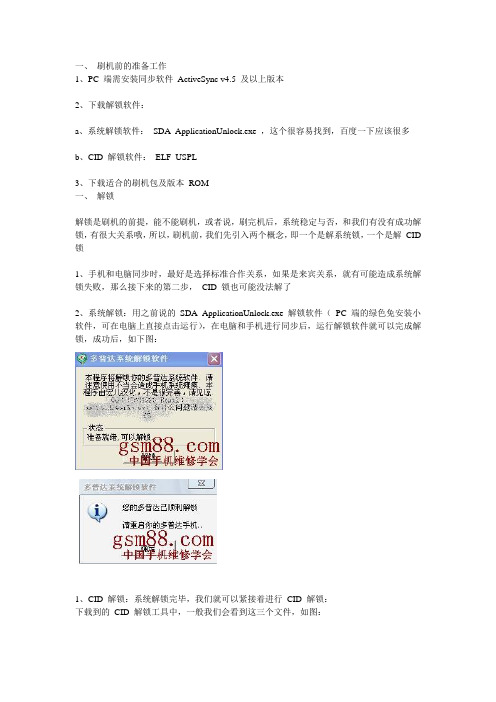
一、刷机前的准备工作1、PC 端需安装同步软件ActiveSync v4.5 及以上版本2、下载解锁软件:a、系统解锁软件:SDA_ApplicationUnlock.exe ,这个很容易找到,百度一下应该很多b、CID 解锁软件:ELF_USPL3、下载适合的刷机包及版本ROM一、解锁解锁是刷机的前提,能不能刷机,或者说,刷完机后,系统稳定与否,和我们有没有成功解锁,有很大关系哦,所以,刷机前,我们先引入两个概念,即一个是解系统锁,一个是解CID 锁1、手机和电脑同步时,最好是选择标准合作关系,如果是来宾关系,就有可能造成系统解锁失败,那么接下来的第二步,CID 锁也可能没法解了2、系统解锁:用之前说的SDA_ApplicationUnlock.exe 解锁软件(PC 端的绿色免安装小软件,可在电脑上直接点击运行),在电脑和手机进行同步后,运行解锁软件就可以完成解锁,成功后,如下图:1、CID 解锁:系统解锁完毕,我们就可以紧接着进行CID 解锁:下载到的CID 解锁工具中,一般我们会看到这三个文件,如图:点击:elf-uspl.exe 执行文件,出现下图按下回车,可完成第一步解锁,再按回车完成第二步,第三步第一步(回车)100% 之后,再按回车,开始第二步这个提示出现后,我们可以到第三步了,选勾,下一步同样选勾,下一步一路NEXT ,最后完成解锁Finish 后,表示解锁成功,否则,显示错误信息!如果失败,会提示下列错误信息我们就只能退出重新来解锁了三、刷机解锁完毕,刷机就很简单了,我们不是已经下载好刷机包和待刷的ROM 了吗?那就先来看看刷机包:有些下载到的ROM ,是内含刷机工具的,这样,我们刷机就很方便了,只要进入三色屏,就能直接开刷!如果是分开的,也没关系,比如,刷机工具和ROM 的包是独立的话,那么,我们把ROM 放到刷机包中,同在一个文件夹里,就可以运行ROMUpdateUtility.exe 了,同一个刷机工具,我们可以刷很多ROM 的,今天,这个不想用了,明天,你可以再换一个ROM 到里面刷就是了,不过,最好把先前的ROM 删除或转移出去才行进入三色屏刷机,具体操作方法如下:按住相机键不放,再Reset 一下(大家俗称的捅PP ),不过,相机键仍然不能松开,直到进入三色屏为止,如图进入三色屏之后,插上数据线,上图中的左下角,会多出一个USB 的字样,这时,我们才是真的开始刷机了。
vivo手机刷机教程
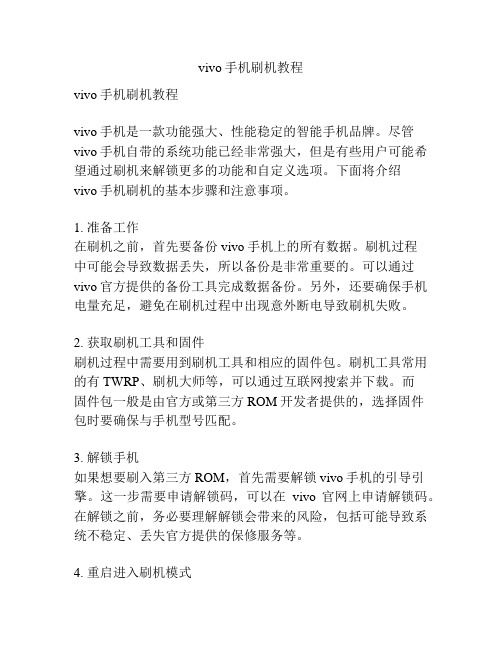
vivo手机刷机教程vivo手机刷机教程vivo手机是一款功能强大、性能稳定的智能手机品牌。
尽管vivo手机自带的系统功能已经非常强大,但是有些用户可能希望通过刷机来解锁更多的功能和自定义选项。
下面将介绍vivo手机刷机的基本步骤和注意事项。
1. 准备工作在刷机之前,首先要备份vivo手机上的所有数据。
刷机过程中可能会导致数据丢失,所以备份是非常重要的。
可以通过vivo官方提供的备份工具完成数据备份。
另外,还要确保手机电量充足,避免在刷机过程中出现意外断电导致刷机失败。
2. 获取刷机工具和固件刷机过程中需要用到刷机工具和相应的固件包。
刷机工具常用的有TWRP、刷机大师等,可以通过互联网搜索并下载。
而固件包一般是由官方或第三方ROM开发者提供的,选择固件包时要确保与手机型号匹配。
3. 解锁手机如果想要刷入第三方ROM,首先需要解锁vivo手机的引导引擎。
这一步需要申请解锁码,可以在vivo官网上申请解锁码。
在解锁之前,务必要理解解锁会带来的风险,包括可能导致系统不稳定、丢失官方提供的保修服务等。
4. 重启进入刷机模式在刷机之前,需要将vivo手机重启进入刷机模式。
具体的进入方式可能因不同的手机型号而异,一般是通过按住音量减和电源键同时启动手机。
5. 刷入TWRP(可选)如果希望使用TWRP这样的第三方刷机工具,可以通过刷机工具将TWRP刷入手机。
这样可以更方便地进行刷机和恢复备份等操作。
6. 刷入固件包将下载好的固件包复制到手机存储中,然后在刷机工具中选择该固件包进行刷机。
刷机过程中要确保手机与电脑的连接稳定,并遵循刷机工具的操作提示。
刷机过程可能需要一段时间,切勿中途断开电脑与手机的连接。
7. 清理缓存和数据在刷入固件包后,建议进行缓存和数据的清理,以确保系统的稳定性和流畅性。
在TWRP中选择“wipe”选项,然后选择“Cache”和“Data”,最后滑动确认清除。
8. 重启手机刷机完成后,选择“Reboot”重启手机。
移动完美星空S1机顶盒破解教程

移动完美星空S1机顶盒破解教程说明:搜遍整个网络,终于找到破解移动完美星空S1机顶盒的方法,,并非本人原创,特此说明。
本人用的是浙江移动的完美星空S1机顶盒,以下方法一本人已试验成功,方法二未验证。
方法一步骤:1.准备工作电脑安装刷机精灵电脑版。
其他安卓刷机工具不清楚好不好用,刷机精灵带了ADB工具,所以可以远程连接机顶盒。
我没有两头都是公口的USB线,又懒得自己做,所以不能用USB把机顶盒连到电脑上,而采用了局域网内远程连接。
2.电脑远程连接机顶盒的管理端口把机顶盒和电脑连接在同一个路由器下面,在机顶盒的设置里确定机顶盒的IP地址,比如我家的是192.168.1.111。
打开刷机精灵,在实用工具里打开ADB命令行。
输入adb connect 192.168.1.111:31015 解释:该命令让adb 连接到机顶盒的31015端口。
各家的完美星空版本不一样可能端口不一样,之前网上看了几个教程有5555、32xxx几个端口的我都连不上,后来我用端口扫描工具nmap扫描了机顶盒开放的所有TCP端口,对每个端口进行连接测试,发现这个端口是可用的管理端口。
大家连不上31015端口的自己扫描了去试试别的端口吧。
输入上面的命令后adb会显示连接成功,3.确认连接是否成功建立再输入adb devices 回车后会显示当前adb存在的所有连接,如果显示最后面的是device这个单词表示连上了,如果是offline表示设备端口连上了但是连接未正常建立,如果你机顶盒版本和我一样,是能成功的。
没成功的参考第2步后半部分。
4.ROOT机顶盒目的是使机顶盒可以安装第三方应用。
用刷机精灵的一键ROOT,我试了大概2次,第一次不知道为什么没成功,成功的话就一下子。
root后就可以安装第三方安卓软件了。
如果一直root不成功,也可以继续下面的步骤。
5.安装应用网上搜索“沙发桌面”,是安卓系统的应用文件,apk格式的。
下载后改名sf.apk 放到电脑C盘根目录。
极壹S刷机步骤(修正)
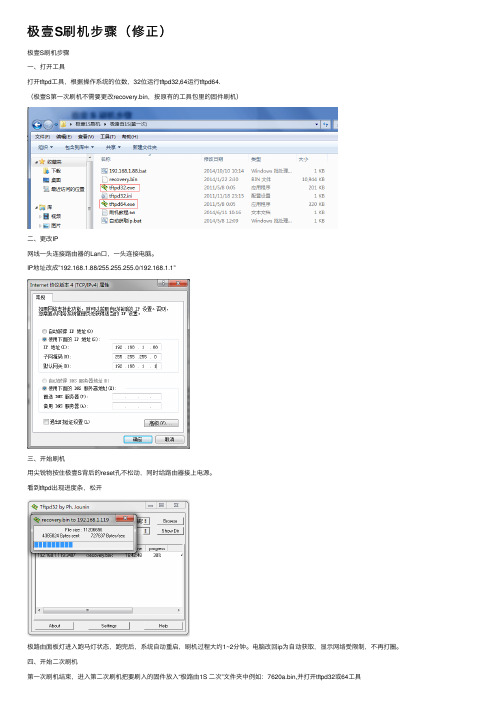
极壹S刷机步骤(修正)
极壹S刷机步骤
⼀、打开⼯具
打开tftpd⼯具,根据操作系统的位数,32位运⾏tftpd32,64运⾏tftpd64.
(极壹S第⼀次刷机不需要更改recovery.bin,按原有的⼯具包⾥的固件刷机)
⼆、更改IP
⽹线⼀头连接路由器的Lan⼝,⼀头连接电脑。
IP地址改成”192.168.1.88/255.255.255.0/192.168.1.1”
三、开始刷机
⽤尖锐物按住极壹S背后的reset孔不松动,同时给路由器接上电源。
看到tftpd出现进度条,松开
极路由⾯板灯进⼊跑马灯状态,跑完后,系统⾃动重启,刷机过程⼤约1~2分钟。
电脑改回ip为⾃动获取,显⽰⽹络受限制,不再打圈。
四、开始⼆次刷机
第⼀次刷机结束,进⼊第⼆次刷机把要刷⼊的固件放⼊“极路由1S ⼆次”⽂件夹中例如:7620a.bin,并打开tftpd32或64⼯具
这是你的本机的IP地址
随后打开”Putty.exe“
按照下图填写设置
点击“打开“
选“是”
输⼊账号
账号:root(输⼊错误只能重新打开软件),回车输⼊密码:admin(输⼊密码过程⽆法显⽰位数和数字)
上传固件
直接输⼊cd /tmp(cd后⾯带空格)
tftp -g -l 7620a.bin 192.168.199.138(*代表固件名称,如图⼆所选的地址为标准)
写⼊固件
mtd write 7620a.bin firmware(*代表固件名称)[e]~[w]交替完毕后输⼊reboot 重启路由器点击“确定”等待重启完毕,刷机成功。
小米盒子1S刷石头ROM刷机教程

准备工具(1)小米盒子1S一枚;(2)OTG线一根:用于将U盘插在盒子上;(3)U盘:32G一下,FAT32格式(U盘和OTG线用于盒子降级,无需降级,或已经ROOT 的盒子,不需要这两个工具);(4)MicroUSB数据线一条:用于连接盒子与PC;(5)PC一台:建议使用笔记本电脑,以便盒子在连接PC的同时,使用HDMI连接电视;(6)显示器/电视一台:用于显示并调试盒子。
想要刷石头ROM,小米盒子1s需要先取得ROOT权限,而在小米盒子1s最新版本1.3.72暂时没有办法获得ROOT权限。
这里我们要利用到小米的第二系统来进行ROOT权限的取得。
小米的升级往往是两个系统交替进行的,所以,第二个系统还有可能是低版本(低于1.3.58)。
这样我们可以利用第二系统来取得ROOT权限。
已经获取了ROOT权限的盒子在打开ADB之后可直接跳至下文第4步进入第二系统的方法就是进入recovery模式选择系统方法一:首先,在桌面状态长按电源键点击“重启”,然后遥控器顶端对准小米盒子,在重启按下的瞬间按住“主页键+菜单键”,直到进入以下界面。
方法二:也可以将盒子拔电,按住“主页键+菜单键”对准小米盒子,然后给小米盒子通电,直到进入以下界面。
,进入“重新启动”选项可以选择进入系统一或系统二,标有(最近)的选项是你重启之前的系统,另一个就是“第二系统了”。
请进入第二系统确认版本号,“系统一”与“系统二”之中必须有一个版本较低的系统。
查看系统版本的方法是进入“小米盒子设置”选择“系统升级”来查看版本号。
如果两个系统版本都超过了1.3.58。
那么就需要对盒子进行降级操作将小米降级ROM 包改名为update.zip拷贝至U盘根目录,在U盘根目录新建一个空白文件xiaomi_update (新建一个空白的txt文件然后删除扩展名)将U盘插到盒子上重启进入Recovery,选择“安装系统至系统1”,盒子会进行刷机,刷完之后,会自动进入Recovery,选择“重启系统”,“重启进入系统1”查看是否降级成功。
忆典S1高清网络机顶盒刷机教程(超简单)

忆典S1高清网络机顶盒刷机教程(超简单)忆典S1-界面忆典S1是一款中低端产品,对入门级用户而言是个不错的选择,它的影视内容非常丰富,还有众多的游戏资源,特别是价格合理,因此在消费中分量不轻,也是许多用户尝试刷机的可选机型之一(价格便宜,即使刷机失败代价也不高)。
接下来一起去看看忆典S1盒子是如何进行刷机的。
忆典S1本地升级刷机步骤:第一步:将想要刷进系统的固件下载好(ZIP形式),不需要解压这一过程,直接复制或剪切到U盘/SD卡,或者其他外接设备中(譬如储存卡等),通过相应的接口与忆典S1进行连接。
第二步:启动忆典S1,接着依次点击进入工具-固件升级-本地升级界面,注意此时不要有其他操作,系统会自动寻找到最新固件,然后忆典S1会重新启动,进入升级模式,盒子全自动刷机中,要有耐心,这一过程时间较长,你可以玩会儿手机游戏。
第三步:当忆典S1重新启动完成之后,到高级设置中,将系统格式化处理,让系统还原到初始化状态,这样做的目的是为了让盒子在刷机后更稳定。
如果忆典S1开不了机,那么以上提供的刷机方法就不能用了,怎么办呢?使用reset键进行刷机,具体过程如下:第一步:下载忆典S1固件,文件名为update;第二步:将文件复制到U盘根目录中(直接用鼠标将文件拖到U 盘上);第三步:使用镊子或者牙签等尖状物顶住reset重置键(下图红色标记区域);第四步:接通电源,等待系统自动刷机,电视上会出现刷机进度条;第五步:松开reset键,自动重启,刷机完成;有的朋友可能会有疑惑,自己的忆典S1没有reset重置键啊(你是四核版,本文中的忆典S1是双核版的),这有该怎么办?第一步:拆机,在主板的背面红外线接收灯和电源指示灯后边的位置有两个焊点旁边有英文字母,那就是刷机开关;第二步:下载忆典S1固件,文件名为update,并复制到U盘根目录中;第三步:用镊子或者其他金属把微动开关处两个“焊接点”短接,那两个“孔”不要管;第四步与第五步同sha忆典S1固件下载:忆典S1精简版固件以上这一款固件的成功升级会给忆典S1带来哪些不同呢?一起来看看。
忆典S1刷机操作步骤

忆典S1刷机操作步骤
1. 强制刷机的步骤
第一步:把烧录工具(PhoenixCard_V309.rar)和烧录软件(后缀为img格式)下载拷贝到电脑上;
第二步:然后把PhoenixCard_V309.rar解压到桌面上;
第三步:运行phoenixcard ()
第四步:插入带SD 卡的读卡器
第五步:点击按钮
第六步:在选择组合框选择读卡器对应的盘符
第七步:点击文件,选择img文件,选择打开。
第八步:选择所需要的烧写模式,选择“卡量产”
第九步:点击,烧写的提示信息会显示在中间提示信息列表,典型界面信息如下:
第十步:系统显示烧写结束后,点击“退出”,然后把SD卡从电脑上拔出;
第十一步:把SD卡插在产品左侧的SD卡口内,再连接电源,产品就会有蓝灯在闪,蓝灯闪表示系统在刷新的软件,请耐心等待3分钟左右;
第十二步:等待至蓝灯没有闪后表示刷机完成,请拔掉SD卡,然后再断电,再重新插上HDMI线和电源,等待产品开机;
温馨提示:刷机后第一次开机速度较慢,请耐心等待,并请再刷机过程中不要切断电源。
刷机忆典S1机顶盒完美解决开机红灯问题

刷机忆典S1机顶盒完美解决开机红灯问题忆典s1机顶盒,刚开始用着不错但用了一段时间莫名其妙的出现死机界面卡死机顶盒亮红灯于是在网上搜解决方法有说怪电源的有说愿固件刷机解决,刚开始采用第一种方法,换了手机充电器,又换了5v 3a 电源都无法解决问题,只有采用第二种方法了刷机,现在运行了一天多了完全正常。
来学下如何刷忆典S1。
首先确定你的机顶盒是不是四核h3芯片的忆典S1一种是双核a20一种是四核h3 的,本文针对四核h3进行刷机的双核版请绕道。
先看拆机芯片图确认后再进行刷机避免变砖。
拆开后内部呈现这样的详细的拆机请移步:看图片中的uboot 刷机时需要按住的一、确认你的机子型号后我们开始准备刷机工具首先下载(提取码:1ea0)二、点击提取文件吧里面文件下载下来。
为什么选择云盘?云盘比某度下载速度快n倍。
下载后打开忆典S1刷机文件夹会得到上图两个文件并安装箭头指向的文件(双击即可)如果以前子在电脑安装过刷机软件请根据(三)进行操作。
如果从未安装过请直接观看第四步。
三、选择删除点击完成卸载adb驱动点击是等待卸载完成还需要重新进行安装这样为的是避免软件错误四、安装phoenixsuit点击下一步选择任何人点击下一步下一步选择始终安装到此步刷机软件安装完成。
五、刚才安装的软件安装完成一半会存放在桌面打开软件把软件打开后如果提示升级首先升级下六、制作usb链接线找两个usb母头最好带线的长度在一米左右最好到后面刷机好操作链接线按照线的颜色接就可以七、吧机顶盒链接电脑软件界面显示未插入设备这里不用在意直接操作就可以我在这一步搞了很久提示未插入怎么能刷呢一致捣鼓刚开始以为是usb线没接好重新接了一次还是不行后来发现原来有强制刷机的八、在一键刷机标签下点击浏览选择刚才下载的固件点击立即升级点是确定确定点击确定把机顶盒的电源拔掉 usb也拔掉用牙签顶住uboot 看图usb线一定要插到靠近网口的usb接口处同时牙签顶住uboot 插入电源线链接usb口刷机软件也就自己进入刷机模式一定要等待刷机完成才能松开uboot键请坚持楼主为了截图连脚趾头都用上了。
小米平板1代刷神盾准备:确定系统一为默认系统

⼩⽶平板1代刷神盾准备:确定系统⼀为默认系统很多⼈刷神盾卡⽶,⽽且好奇为什么照教程来的还会出错。
极⼤可能的原因是你合并分区
前没选择系统⼀为默认系统。
这⼀步如果不确定,那么后⾯就别挣扎了,没⽤的。
如何确认系统⼀:
第⼀步,确定你的rec是官⽅rec,如果不是官⽅rec就先刷回官⽅rec。
关机,然后重启⾄官⽅
rec。
(在系统设置→我的系统→右上⾓三点→重启⾄Rec)
第⼆步,进⼊官⽅rec后如下图⼀(很多⼈有可能是先需要选择中英⽂,然后才出现下图,当然
是选择中⽂了。
)。
然后点击(按开关机键)“重新启动”
第三步,重新启动按下以后出现图⼆
(1)如果(最近)这两个字出现在系统⼀后⾯,那就说明你现在默认系统⼀,可以进⾏后⾯的
操作,即:刷第三⽅rec,四清,合并分区刷底层环境补丁,然后更新rec刷rom
(2)如果(最近)出现在系统⼆后⾯,那就按⾳量加减选择系统⼀,重启进⼊系统⼀,然后再
关机,再重启进rec,(最近)就会出现在系统⼀后⾯了。
这个时候就可以关机,然后进⾏后⾯
的刷机操作了,刷rec,四清,合并分区刷底层刷包。
- 1、下载文档前请自行甄别文档内容的完整性,平台不提供额外的编辑、内容补充、找答案等附加服务。
- 2、"仅部分预览"的文档,不可在线预览部分如存在完整性等问题,可反馈申请退款(可完整预览的文档不适用该条件!)。
- 3、如文档侵犯您的权益,请联系客服反馈,我们会尽快为您处理(人工客服工作时间:9:00-18:30)。
刷机有风险,为了不让您的手机成砖头请新手仔细阅读该教程
第一步就是先将手机进行解锁解锁是每一部WM手机修改ROM的必备的前提,只有解锁了才能更新新的ROM!
注意您手机的电量,尽量保持在70%左右,我们开始:首先检查您的手机和PC是否已正常同步,同步后电脑的右下角Microsoft ActiveSync同步软件的图标会变成绿色.然后打开elf-uspl.exe接下来按回车
[有进度条显示出现】按回车会出现STEP 2/3的进度显示,手机自动转为刷机模式,手机显示为白屏,同步断开.出现图再回车出现图打沟后点NEXT出现图再次打沟点NEXT出现图然后点UPDAT继续点NEXT接续点NEXT
进度条显示到100%.手机自动重起!点FINISH吧!手机解锁成功! 第二步就是刷ROM了解锁后我们就可以刷ROM了,现在的ROM 大多都是NBH格式的,我们把NBH的ROM放到工具包中即可RUU刷机工具包:
把下好ROM放到RUU工具包中.然后运行其中的ROMUpdateUtility.exe程序. 然后会出现对话宽,有要打勾的打勾,然后点NEXT就可以了.出现100%即可
这期间手机会自动进3色屏,手机屏幕进度显示,一切正常!
加强版解锁:1 先解压 RAPI压缩包,里面有2个CAB文件,在手机上安装,先安装Cert_SPCS.cab,再安装EnableRapi.cab2 再解压ELF_USPL压缩包,PC端运行elf-uspl.exe,弹出CMD提示符,按下面步骤按回车。
如果步骤3失败,捅一下PP,再重新做步骤1, 2。
如果步骤3顺利通过,重启EC TOUCH,出现三色屏,这时就可以刷机了。
刷ROM基本和普通版一样
分享一下机友kennylu 的经验,供大家参考
前天,昨天和今天,奋斗了无数次,现在终于比较稳定,有很多想说的和想告诉大家的。
首先,我要说,刷机的风险是有的。
不过刷机教程实在写的太简单,所以我在这里做一些补充!看完就可以放心的刷机了。
1、首先要解锁。
要确保手机正确连接电脑并且电脑的activesync程序显示同步正确,也就是电脑右下角的activesync标志显示绿色。
三色屏下无法解锁。
解锁会失败,而失败还是成功的唯一标准(记住,唯一标准!!!)就是进入三色屏查看SPL值。
三色屏显示IPL(Initial Program Loader)和SPL(Second Program Loader第二次系统)。
IPL无法改变,如果改变手机就是真正意义上的砖头,主板烧坏了。
而SPL越高说明你的手机ROM的限制越高。
只有SPL为1.11才达到可以改变ROM也就是刷机的限制标准。
spl值必须为1.11.0000才说明解锁成功,其他值均代表解锁出现问题,不能刷机,不然刷机会出现砖头的可能。
如果失败了,反复尝试,总有一次会成功的,我是试了5次才成功。
解锁成功后会出现若干常见情况:1、没有任何改变。
2、可以正常开机,但是程序内存显示错误,加强版的内存变小。
3、无法开机,短暂的砖头状态。
所以再次警告如果不想刷机就不要解锁玩。
注:关机情况下按住照相机按钮不放再同时按住电源键,两个同时按住等待数秒进入三色屏。
查看完毕确认SPL值正确之后可以刷机。
2、刷机。
在三色屏或者正常连接下都可以刷机。
保证电池在50%以上,并且家里不会突然断电。
(不然手机必变砖头)。
刷机工具包最终里面应当有9个文件,其中有一个.NBH文件就是ROM的内容所在。
其余的所有残余下来的.NBH文件都应当删除,仅保留一个你要刷的ROM 的.NBH文件。
我给大家提供了一个刷机工具包,如果你下载了.NBH文件的ROM ,只要把这个文件拷贝到这个RUU刷机工具包就可以。
刷机速度很快,只要3到5分钟就可以完成。
完成后可以硬启一次确保手机进入完美如初的状态。
硬启有两种方法:1、进入设置——系统——清空内存,输入1234就可以。
2、关机状态下,按住打电话,挂电话,照相机键和电源键共4个按钮持续5秒钟左右,屏幕会提示。
此时点击5维导航键的中间的确认键,就可以。
